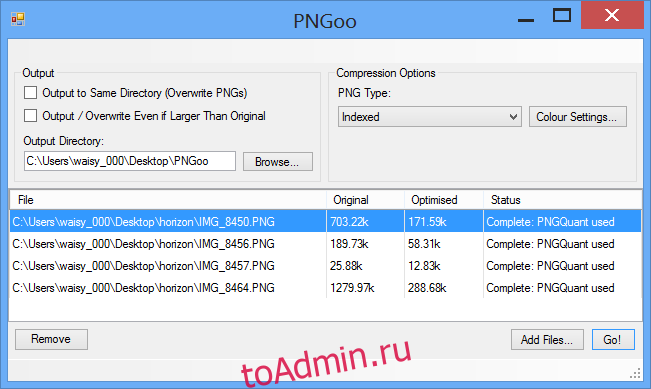Как я уверен, вы уже знаете, что в Интернете есть три популярных формата изображений. Есть JPEG с потерями, который работает в большинстве случаев, поскольку выглядит неплохо и занимает относительно мало места; есть GIF-файлы с их поддержкой прозрачности и анимации, но они ужасны при воспроизведении широкого диапазона цветов, и, наконец, есть PNG без потерь, который поддерживает прозрачность, не ставит под угрозу воспроизведение исходного изображения, но требует немного слишком много места для комфорта.
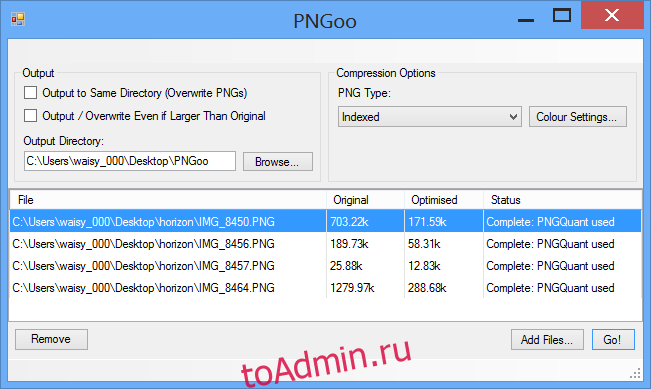
Здесь, в winadmin.it, мы используем PNG для множества снимков экрана, включая те, что представлены в этом посте, потому что нам нравится, насколько четкими наши изображения выглядят в указанном формате. Однако раздутый размер файла — это то, чего мы не сторонники, поскольку это означает более медленную загрузку страницы для наших читателей и большую нагрузку на наши внутренние серверы. К счастью, с помощью онлайн-инструментов, таких как TinyPNG, мы обошли эту проблему, чтобы достичь наилучшего баланса между качеством и размером изображения.
Однако TinyPNG — это онлайн-инструмент. Что делать, если у меня нет доступа в Интернет, но мне нужно немедленно обработать все скриншоты? Кроме того, даже если у меня есть доступ к Интернету, я бы предпочел нативный настольный инструмент, чтобы выполнить работу за меньшее количество шагов.
Введите PNGoo. Эта утилита для Windows, разработанная в основном Корнелем Лесински, действует как графический интерфейс пользователя (GUI) для инструмента командной строки pngquant, который значительно уменьшает размер файла PNG без ущерба для качества изображения.
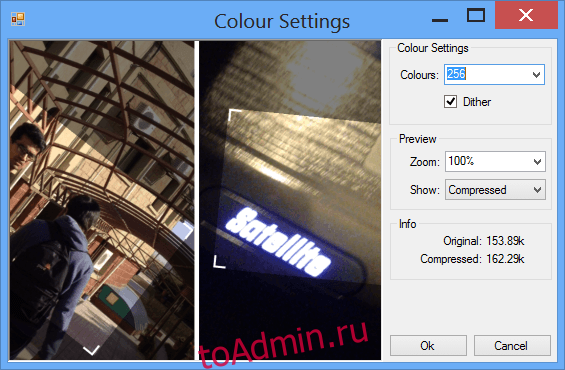
Я тестировал PNGoo со снимками экрана, использованными в нашем обзоре Horizon для iOS, и результаты были просто потрясающими! Четыре исходных файла PNG, которые весили около 2,5 МБ после того, как я сохранил их с помощью Paint.NET, были уменьшены до менее чем 1/5 их размера: всего 550 КБ после обработки pngquant. Для завершения процесса на моем компьютере потребовалось менее 10 секунд, но это сэкономит гораздо больше для наших читателей в целом (не говоря уже о счетах за уменьшение пропускной способности).
В ходе тестирования я обнаружил, что PNGoo не только быстрее, но и более эффективен, чем другой популярный инструмент сжатия PNG для Windows — PNGGauntlet.
PNGoo имеет полезную опцию перезаписи исходных PNG, поэтому вы можете избежать открытия другой папки для использования недавно сжатых изображений. Помимо этого, вы, конечно, можете изменить «Каталог вывода» и поиграть с настройками цвета для еще лучшей оптимизации изображения.
Мне не удалось найти какой-либо инструмент с графическим интерфейсом для pngquant в Linux, но пользователи OS X должны проверить ImageAlpha с официального сайта pngquant по ссылке ниже.
Загрузите PNGoo с сайта pngquant.org